Mình thường xuyên phải dùng chuột máy tính để thực hiện các công việc văn phòng. Bao gồm: Duyệt web, chỉnh sửa ảnh cơ bản, chỉnh sửa video cơ bản, soạn nội dung cho website. Và sau vài năm làm việc mình đã bị đau cổ tay trái do dùng chuột đến hơn 8 tiếng một ngày. Sau khi tìm hiểu, mình biết được chuột bluetooth Logitech MX Ergo có thể giúp mình đỡ đau cổ tay hơn. Mình đã quyết định mua em nó và sử dụng được vài tháng rồi. Giờ hãy cùng mình tìm hiểu xem MX Ergo có gì mà khiến mình nói rằng: Nó tuyệt vời cho người đau cổ tay!

- Thiết kế công thái học
- Rất phù hợp với người bị đau mỏi cổ tay, cánh tay
- Khả năng tùy chỉnh góc nghiêng linh hoạt giúp thích ứng với nhiều điều kiện
- Không cần không gian để di chuột
- Hệ thống nút bấm linh hoạt, chất lượng nút rất tốt
- Pin sạc, thời lượng pin lâu
- Có tính năng Logitech Flow tiện dụng cho việc chuyển file giữa các máy tính
- Dùng tốt cho công việc văn phòng, sửa ảnh, sửa video
- Cần thời gian làm quen với con lăn
- Không phù hợp với người bị đau ngón cái
- Cổng sạc micro USB lỗi thời
- Không có vị trí gắn receiver trên chuột
Trong hộp Logitech MX Ergo có gì?
Ngoài cái vỏ hộp và mấy cái quyển sách hướng dẫn sử dụng thì chúng ta sẽ có:
- 01 chuột
- 01 cáp sạc
- 01 receiver
- Nếu bạn lựa chọn bản Plus, bạn sẽ có thêm một miếng đệm cao su. Miếng đệm này có tác dụng gì ở phần dưới mình sẽ nói

Toàn bộ phụ kiện đi kèm
Thông số chính
- Kích thước: 132,5 x 99,8 x 51,4 mm
- Trọng lượng: 259 gram
- DPI: 512-2048
- Khả năng kết nối: Kết nối với 2 thiết bị thông qua USB receiver hoặc Bluetooth.
- Số lượng nút: 8 nút, có thể tùy chỉnh 6 nút bằng phần mềm Logitech Options
- Pin: 500 mAh, sạc qua cổng micro USB
- Thời gian dùng pin sau mỗi lần sạc đầy: 4 tháng
- Hỗ trợ công nghệ Logitech Flow, giúp chuyển file giữa các máy tính mà không cần USB
Đánh giá chi tiết chuột Logitech MX Ergo
Thiết kế

Nhìn qua bức ảnh trên bạn thấy sao? Chắc chắn trong đầu bạn sẽ hiện ra những câu như: Chuột gì mà to thế? Chuột gì mà đen thế? Chuột gì mà dị thế? Ồ chuột có bi kìa? Hay viên bi kia để làm gì thế?
Bản chất của những con chuột TrackBall là vậy đó. Chúng thường to, nặng và khá dị so với chuột truyền thống. Viên bi to màu đen kia chính là con lăn để bạn điều khiển con trỏ chuột. Thay vì phải dùng cả bàn tay để di chuột, giờ bạn chỉ cần dùng ngón cái để lăn viên bi đó!
Bạn nào có bàn tay nhỏ, mình tin rằng sẽ rất khó để cầm trọn vẹn con chuột trong lòng bàn tay. Mình có bàn tay thuộc diện to khi so với mức trung bình của người việt nhưng cũng gặp khó khăn trong việc cầm nó. Tất nhiên, bạn sẽ không phải cầm và di chuột con chuột to đùng này khi làm việc đâu. Khi sử dụng nó nằm im một chỗ cho bạn thoải mái cầm!


Phía bên dưới chúng ra sẽ có một miếng kim loại. Miếng kim loại sẽ tự động hút vào đế. Phần dưới của miếng kim loại được bọc một lớp đệm cao su. Lớp này giúp chuột được giữ cố định trên mặt bàn khi sử dụng. Và miếng kim loại này cũng rất nặng khi so với toàn bộ phần còn lại của con chuột.

Đáng tiếc, do đã ra đời khá lâu (từ năm 2017) nên MX Ergo vẫn dùng cổng kết nối chuẩn micro USB. Trong khi đó đa số các thiết bị hiện giờ đều sử dụng USB type C.
So sánh thiết kế
Để bạn dễ hình dung vẻ bên ngoài của Ergo khi so với chuột truyền thống. Hãy quan sát những ảnh dưới đây:

MX Ergo khi đặt cạnh MX Master 3. Nếu để ý kỹ, bạn sẽ thấy MX Ergo chưa thực sự sở hữu độ hoàn thiện cao cấp như MX Master 3

MX Ergo khi đặt cạnh Xiaomi Mi Silent (Giữa) và Logitech M331 (Phải)
Nút bấm

Ở mặt dưới chúng ta sẽ chỉ có một nút nguồn để bật/tắt. Đáng tiếc, Logitech MX Ergo không có vị trí để cất receiver. Vì vậy, mình đã cắm nó cố định luôn vào máy tính. Tất nhiên, nếu chẳng may bị mất bạn có thể mua lại nó một cách khá dễ dàng.

Ở mặt trên chúng ta sẽ có rất nhiều nút khác nhau. Trừ nút ở cạnh số 1, 2 gần con lăn ngang là bạn không thể tùy chỉnh chức năng cho nó qua phần mềm Logitech Options. Vì nút này được gán cố định chức năng chuyển thiết bị kết nối. Các nút còn lại bạn đều có thể gán cho nó bất kỳ phím nào trên bàn phím hoặc các tính năng có sẵn trong phần mềm.
Con chuột này không có con lăn ngang như MX Master 2s hoặc 3. Nhưng nút gạt trái, gạt phải ở trên con lăn dọc có thể thực hiện tính năng cuộn ngang. Tuy nhiên nó không được mượt như con lăn ngang trên Master 3. Tất nhiên, với mình nó vẫn rất đủ!
Các nút bấm có độ nảy tốt, chắc chắn. Tuy nhiên, nó không phải là chuột silent nha bạn. Tiếng bấm chuột trái phải, lăn con lăn vẫn có nha!
Khả năng tùy chỉnh góc nghiêng chuột
Giờ bạn hãy cầm chuột ở tư thế truyền thống, bạn đã cầm chưa ạ? Nếu cầm rồi, bạn hãy đưa tay về vị trí như khi bắt tay. Bạn thấy vị trí nào thoải mái hơn? Mình có thể khẳng định rằng, khi tay bạn ở vị trí như bắt tay. Đơn giản vì: Khi ở vị trí bắt tay, cổ tay-cánh tay-cẳng tay bạn sẽ được nghỉ ngơi, các khối cơ sẽ bớt căng thẳng.
Lợi dụng tư thế nghỉ này, MX Ergo cho phép chúng ta tùy chỉnh góc nghiêng của chuột ở 02 vị trí là 0 và 20 độ. Nếu bạn chọn bản Plus (có thêm một miếng đệm như hình dưới) nó sẽ cho phép bạn tùy chỉnh thêm một ví trí nữa là 30 độ.

Để dễ dàng hình dung các góc nghiêng của Logitech MX Ergo, bạn hãy xem hình dưới:

Nghiêng 0 độ

Nghiêng 20 độ

Nghiêng 30 độ với miếng đệm
Cảm giác cầm
Mục này chúng ta sẽ xét đến sự công thái học và thoải mái trong thiết kế. Hiện tại mình có thể tự tin khẳng định với bạn Logitech MX Ergo là một trong số những con chuột có thiết kế công thái học nhất trên thế giới.
Lý do ư? Hãy xem những hình ảnh dưới trước, rồi mình sẽ giải thích cụ thể hơn.


Cầm chuột ở tư thế nghiêng 0 độ

Cầm chuột ở tư thế nghiêng 20 độ

Cầm chuột ở tư thế nghiêng 30 độ
- Toàn bộ bàn tay của bạn sẽ được nâng đỡ bởi chuột.
- Ngón út gần như không chạm bàn khi bạn cầm chuột.
- Các nút bấm, bi xoay được bố trí rất hợp lý. Tuy nhiên với những bạn có bàn tay nhỏ có thể sẽ cần làm quen để khống chế nó hoàn toàn.
- Khả năng tùy chỉnh độ nghiêng rất linh hoạt. Giúp bạn tìm ra tư thế thoải mái nhất cho bản thân và trong từng điều kiện sử dụng. Mình thì thích nhất tư thế nghiêng 20 độ.
- Trong quá trình sử dụng cổ tay gần như được nghỉ ngơi hoàn toàn, cánh tay và cẳng tay cũng rất thoải mái.
- Phần trên của chuột được bọc một lớp cao su mềm, có độ nhám vừa đủ. Cảm giác cầm là rất tốt!
Nó có chính xác không?
Chắc hẳn nhiều bạn sẽ đặt ra câu hỏi như trên khi tìm hiểu về Logitech MX Ergo. Mình xin đưa ra ý kiến cá nhân như sau:
Con lăn có độ chính xác cao và bạn có thể tùy chỉnh mức độ DPI trong phần mềm Logitech Options. Nếu so sánh với chuột truyền thống, đặc biệt là những đối thủ cùng tầm giá tốc độ và độ chính xác của nó có thể thua kém đôi chút. Ví dụ: Khi mình muốn đóng tab nào đó trên trình duyệt mình thường phải lăn bi 2 lần thay vì 1 phát ăn ngay như khi dùng MX Master 3. Nhưng khi bạn đã quen với viên bi rồi, mình tin rằng bạn sẽ thao tác nhanh và đỡ mỏi hơn rất nhiều!
Nếu bạn hỏi mình: Dùng nó cho nhu cầu sửa ảnh, vẽ 3D, edit video có ổn không? Mình xin trả lời là có nha! Trên Logitech MX Ergo có một nút nằm ngay cạnh con lăn cho phép bạn giảm DPI xuống để thực hiện các thao tác cần độ chính xác. Tức là bạn lăn bi nhiều nhưng con trỏ chuột sẽ di chuyển ít đi đó! Khi cần chính xác chỉ cần bấm vào nút đó, khi muốn quay lại như trước chỉ cần bấm thêm lần nữa. Nói chung là tiện và nhanh!
Có cần nhiều thời gian để làm quen không?
Bạn cần phải mất thời gian để làm quen với nó. Tất nhiên rồi, cách sử dụng trackball hoàn toàn khác với chuột truyền thống. Bạn sẽ cần sử dụng ngón cái nhiều hơn để di chuyển con trỏ chuột. Các nút còn lại thì hoàn toàn tương tự chuột truyền thống. Mình mất tầm 2 tiếng để làm quen nó cho các tác vụ hàng ngày. Và khoảng 1 tuần để khai thác tối đa sức mạnh của nó!
Đang đau cổ tay dùng có đỡ đau không?
Câu trả lời của mình là có nha bạn. Mình thấy cổ tay của mình đỡ đau hơn rất nhiều khi sử dụng MX Ergo. Trước kia, khi dùng chuột truyền thống mình thấy cổ tay thường xuyên bị đau nhức. Nhưng khi đổi sang Ergo hiện tượng này đã đỡ hẳn. Nó chỉ đau khi mình phải sử dụng cả bàn phím và chuột trong thời gian quá dài (tầm 6-8 tiếng/ngày).
Dùng ngón cái nhiều hơn thì có bị mỏi không?
Câu trả lời của mình là có nha. Ngón cái sẽ bị mỏi hơn so với dùng chuột truyền thống và mình chấp nhận sự đánh đổi này. Đơn giản là vì: Cổ tay của mình đã bị đau rất nhiều khi dùng chuột truyền thống.
Lưu ý: Lúc đầu mới dùng mình thấy khá khó chịu ở bả vai và ngón cái vì chưa quen và do thay đổi vị trí đặt chuột so với khi trước. Nhưng khi tìm ra được tư thế phù hợp, hiện tượng này đã đỡ hẳn! Tuy nhiên, mình nghĩ hiện tượng này chỉ có thể gặp ở một số cá nhân nhất định.
Giá và địa chỉ bán
Khi nào nên chọn Logitech MX Ergo?
Hiện Logitech MX Ergo có giá khoảng 2,3 đến 2,5 triệu đồng – một mức giá khá cao so với thị trường chuột văn phòng. Trong cùng tầm giá này đối thủ của nó lại chính là chiếc MX Master 3. Mình đã sử dụng cả MX Master 3 và Ergo trong một khoảng thời gian. Dưới đây là những lời khuyên của cá nhân mình:
- Nếu bạn bị đau cổ tay nhiều khi dùng chuột và đang tìm kiếm một con chuột sở hữu thiết kế công thái học để giảm bớt đau mỏi. Mình nghĩ Ergo là lựa chọn tốt! Nó có thể đáp ứng nhu cầu duyệt web, sửa văn bản, làm việc với Excel, sửa ảnh, sửa video một cách rất ổn. Thậm chí với nhu cầu của mình thì nó làm rất tốt!
- Nếu bạn gặp vấn đề với ngón cái, mình nghĩ bạn nên tiếp tục sử dụng chuột truyền thống. Hãy chọn những con chuột truyền thống có thiết kế công thái học tốt. Chẳng hạn như MX Master 3 (nếu bạn muốn tiết kiệm chi phí có thể chọn bản 2S) hay bạn muốn nhẹ hơn nhỏ hơn, ít tiền hơn thì Logitech M331 cũng là lựa chọn rất ổn!
- Nếu bạn phải làm việc với những file Excel rất nhiều dữ liệu (cả vài nghìn dòng, trăm cột tính) thì hãy chọn MX Master 3. Con lăn dọc từ tính và con lăn ngang của nó rất bá đạo cho nhu cầu này. Ergo chỉ có thể giúp bạn xử lý tốt những file Excel với vài trăm hàng và vài chục cột tính thôi!
Đó là toàn bộ những đánh giá của mình về chuột bluetooth Logitech MX Ergo sau khoảng vài tháng sử dụng. Nếu bạn có bất kỳ câu hỏi gì hãy để lại ở dưới comment mình sẽ giải thích ngay khi có thể! Cảm ơn bạn đã theo dõi bài viết.